Киа церато 2 магнитола функции
Добавил пользователь Алексей Ф. Обновлено: 19.09.2024
Kia Connect — IT-система, предназначенная для новых автомобилей производителя. Открывает доступ к дополнительным функциям и получению данных о состоянии транспортного средства через смартфон.
Является штатным оборудованием и позволяет всегда быть на связи со своим транспортным средством.
В состав Kia Connect коннект входит модем и SIM-карта, встроенные в блок, кнопка пуска мотора и Смарт Кей.
Система позволяет управлять климат-контролем, АКПП, мультимедийной системой с диагональю от 8 до 12,3 дюймов.
Ниже рассмотрим, какие возможности предоставляет IT-система пользователям, как ее активировать, и на каких автомобилях доступна.
Возможности
Система Kia Connect доступна автовладельцу КИА бесплатно в течении трех лет. Отличается широким функционалом, что упрощает контроль за автомобилем и позволяет получить дополнительные возможности при его эксплуатации. Выделим основные опции.
Безопасность
Система Киа Коннект быстро передает сведения о работе охранной системы или информирует водителя о незакрытых дверях. При необходимости можно запросить доступ к машине и поделится им с другим водителем.
Здесь же доступны сведения по геолокации транспортного средства и два режима работы: автономный и гостевой.
Статус и статистические данные
Киа Коннект позволяет диагностировать состояние автомобиля для выявления неисправностей и их устранения.
Здесь можно посмотреть следующие сведения:
- статус систем автомобиля;
- отображение сведений о поломках;
- диагностика система Kia: принудительная, автоматическая;
- сведения о применение ТС иным водителем;
- контроль уровня топлива;
- информация о выполненных поездках.

Управление на расстоянии
Возможности Kia Connect позволяют управлять транспортным средством непосредственно с телефона.
Базовые функции, которыми можно управлять дистанционно:
- пуск двигателя;
- включение климат-контроля;
- активация обогрева рулевого колеса / лобового стекла;
- управление закрытием / открытием дверей;
- включение / выключение вентиляции / обогрева кресел;
- управления сигналами: звуковым, аварийным.
Онлайн-навигация

Управление осуществляется с помощью прикосновений или голосовых команд.
- сведения о трафике;
- учет пробок при планировании маршрута;
- передача точки назначения в систему навигации;
- поиск наиболее интересных пунктов;
- привязка календаря в телефоне к Киа Коннект;
- сведения о количестве оставшегося топлива и поиск близлежащих заправок.
Дополнительные функции
Кроме рассмотренных выше, Kia Connect предоставляет ряд других полезных опций.

Для получения к ним доступа жмите на название сервиса на экране и выберите один из следующих элементов:
- Календарь. Позволяет быть в курсе всех событий, которые запланированы владельцем. Имеется возможность синхронизации с Гугл или iCloud в зависимости от предпочтений водителя.
- Поиск места. По запросу владельца Kia Connect быстро находит данные о конкретной точке. Достаточно задать кнопку поиска для места назначения.
- Информирование о событии. При наступлении установленного времени на главном экране появляется всплывающее окно с заданными заранее сведениями.
- События календаря. Если автовладелец установил время для прибытия к какому-то месту на карте, он получает предупреждение о риске опоздания.
- Погода. На экране доступны сведения о погодных условиях на сегодняшний день, а также на три ближайших дня. Для получения дополнительных данных необходимо нажать на соответствующий список. При необходимости можно увидеть прогноз через три или шесть часов.
- Спорт. При переходе в этот раздел можно посмотреть сведения по интересующему типу мероприятий. До 12.00 дня можно узнать свежие результаты матчей, а после этого время сданные о запланированных на вечер спортивных событиях.
Какие автомобили подходят
Система Kia Connect предусмотрена не во всех моделях производителя. В зависимости от комплектации она поддерживается новыми моделями Cerato, Seed, и Seed SV, а также К5, Stinger, Sorento и Mohave 2022 года выпуска.

Первые настройки
После покупки машины Киа нужно пройти регистрацию и получить доступ к возможностям Kia Connect. Лишь после этого отрывается доступ к диагностике транспортного средства, настройке и другим опциям.
Активация выполняется двумя путями:
- На дисплее в автомобиле.
- Через приложение Киа Коннект на телефоне.
При выборе способа со смартфоном необходимо зарегистрировать учетную запись, а также ввести адрес e-mail, имя, пароль и день рождения.
При создании нового аккаунта необходимо согласиться с требованиями и условиями применения системой, а также действующей политикой конфиденциальности.
Активация и подключение
Перед началом пользования системой сделайте следующие шаги:
Процесс активации проходит в два этапа — настройка на дисплее автомобиля и в приложении Киа Коннект на телефоне. Рассмотрим каждый из них подробнее.
Этап №1 — настройка мультимедийной системы:
Этап №2 — подключение к приложению:
Как вариант, можно ввести ВИН-кода машины в программу, а после указать 6-значный код с мультимедийного экрана.
После выполнения рассмотренных выше шагов можно переходить к пользованию функционалом Kia Connect в полном объеме.
Ответы на вопросы
Несмотря на видимую простоту, при подключении Kia Connect могут возникнуть трудности.
Ниже приведем таблицу с вопросами и ответами, позволяющими решить возникшие проблемы.
Вопрос
Ответ
Можно ли использовать Kia Connect в качестве охранной системы?
Нет. Назначение сервиса состоит в предоставлении дополнительных функций. Он не предназначен для защиты авто от угона.
Во сколько обойдется применения сервисов Киа Коннект?
Первые три года платить за пользование не нужно.
Для каких моделей подходит Киа Коннект?
Система Kia Connect устанавливается в следующих моделях (в зависимости от комплектации): новые модели Серато, Сид и Сид СВ, а также К5, Стингер, Соренто и Мохав 2022 года выпуска.
Как действовать при продаже машины на вторичном рынке?
Перед проведением сделки удалите машину из аккаунта Kia Connect через мультимедийное устройство.
В автомобилях Киа предусмотрено два режима:
1. Парковщик (Валет) — активируется при передаче машины на СТО, в мойку, в ресторан и т. д. При включении блокируется дисплей, чтобы посторонний человек не увидел конфиденциальную информацию. Через приложение в телефоне владельцу видно расположение, скорость и время, которое работает мотор. Информация передается в программу и на общий сервер.
2. Автономный. Используется для 100-процентной блокировки данных. Меню не блокируется и функционирует, как обычно. Не работает и программа, а сведения не направляются на сервер.
Какой принцип действия Kia Connect?
Автомобиль с Киа Коннект комплектуется камерой и СИМ-картой, что дает возможности и ограничения, характерные для мобильного устройства. Плохой сигнал может стать причиной ограничений в работе сервисов.
Возможно ли взаимодействие Киа Коннект и Эра Глонасс?
Эти модули никак не взаимодействую друг с другом. Каждый из них работает индивидуально.
В чем отличие между Kia Connect и телематической системой?
Как обновляются карты навигации: вручную или и автоматическом режиме?
На выбор доступно два способа обновления: обратиться к дилеру за помощью или самому скачать данные с официального интернет-ресурса.
Что делать в случае кражи смартфона с программой Киа Коннект?
Войдите в Kia Connect через дисплей мультимедийной системы в машине, чтобы удалить данные. В этом случае управлять настройками машины со смартфона не получится.
Доступен ли сервис за территорией страны?
Kia Connect работает только в России при наличии связи с государственными операторами.
Доступно ли использование Live-сервисов через мультимедийную систему путем подключения к Вай-Фай?
Применение Киа Лайв возможно путем подключения точки доступа через смартфон. Как только Киа Коннект подключается, сведения передаются с помощью встроенных возможностей системы.
Сколько Интернета расходует сервис Киа Коннект при передаче данных?
Для автовладельца не имеет значения объем потребляемого трафика, ведь три года функция полностью бесплатна.
Как программа Киа Коннект связана с машиной?
Между смартфоном и транспортным средством нет непосредственной связи. Устройства взаимодействуют с помощью встроенной инфраструктуры, сервера и операторов мобильной связи.
Могут ли использовать Kia Connect несколько водителей?
Возможности приложения Kia Connect позволяют добавить пять учетных записей. Главное, чтобы у пользователя была установлена программа для смартфонов. При желании добавить нового участника необходимо сначала удалить одно из добавленных ранее пользователей.
Можно ли пользоваться Киа Коннект без приложения?
Сервис делятся на две группы:
1. Бортовой (Лайв) нет требует создания аккаунта — достаточно только активации сервиса (главное, чтобы было согласие владельца).
2. В мобильном приложении. При установке программы нужно создать аккаунт, а после зарегистрировать для него учетную запись.
Можно ли деактивировать передачу данных после включения услуг Киа Коннект?
В настройках сервиса имеется автономный режим. При его включении возможности Kia Connect отключаются. При этом данные никуда не идут. Похожий функционал имеет «режим полета в телефоне.
Каким клиентам доступно удаление данных?
Можно ли поставить Kia Connect, если он не предусмотрен производителем?
Если установка приложения не предусмотрена, поставить его не получится.
Когда начинается бесплатный 3-летний период?
Точкой отчета считается день сделки по купле-продаже машины. Эта дата фиксируется в системе и становится точкой отсчета. При желании продать машину спустя два года, у нового владельца останется только 12 месяцев.
Можно ли использовать Kia Connect компаниями с большим автопарком?
Сервис ориентирован на применение частными клиентами и не имеет специальных опций для компаний с большим автопарком. Если же такое происходит, при передаче машины другому владельцу необходимо сбрасить настройки.
Кто поставляет карты для Киа Лайв?
Карты для пользования предоставляет компания HERE, а услуги управления трафиком — Том Том.
Почему Kia Connect не работает в Крыму?
Одно из условий работы сервиса — подключение к государственным сетям мобильной связи. Предоставление сервиса в Крыму невозможно из-за технических ограничений.
Можно ли использовать головное устройство в качестве точки доступа Вай-Фай?
Внутри устройства нет модема, поэтому услуги сети доступны только для Kia Connect.
Доступно ли закрытие авто с помощью приложения Киа Коннект, когда ключ остался в салоне? Что делать, если открыть двери через приложение не удается?
Такая ситуация реальна. Если возникает проблема с приложением, необходимо установить программу на другой смартфон, войти в аккаунт и открыть машину.
Чем отличается пуск двигателя с помощью Kia Connect и с применением смарт-ключа?
Smart ключ работает в диапазоне до 50 метров, а Киа Коннект — везде, где имеются вышки GSM связи, по всей территории РФ (кроме Крыма).
Доступна ли отдельная опция открытия багажника?
Такая функция не предусмотрена, но можно использовать центральный замок. В таком случае все двери и багажник открываются. При этом имеется возможность проверки багажника и дверей.
Можно ли посмотреть температуру в салоне машины?
Этой возможности Kia Connect не предоставляет.
Каким должен быть сигнал для правильной работы сервиса?
Из-за небольшого объема передаваемых сигналов достаточно 2G-связи.
Разряжается ли аккумулятор при работе Киа Коннект?
В каких случаях работа сервиса может быть нарушена?
Сбои возможны в тоннели, внутри зданий, на сложных дорожных развязках, в зоне плотной застройки, на дороге возле обрывов, в густом лесу / горных районах.
На авто с 10.25 и 12.3-дюймовом дисплее имеется штатная система навигации и экран. При этом доступны аудио, видео, телематика и навигация.
Kia Connect Live
Система Kia Connect Live предназначена для обеспечения взаимодействие с транспортным средством. Ее возможности позволяют управлять функционалом транспортного средства из разных точек мира, контролировать его положение и состояние разных узлов.
Доступно дистанционное управление, информирование о поломках, а также попытках взлома / кражи транспортного средства.
С помощью системы можно записаться в СТО, на тест-драйв и т. д.

Ниже рассмотрим, какие бывают системы, для каких моделей они предусмотрены, и какие функции предоставляют. Для удобства сведем эту информацию в таблицу.

Для кого то я не скажу ничего нового, но для тех кто стоит перед выбором какую магнитолу купить, это будет полезная информация.

KIA Cerato 2009, двигатель бензиновый 1.6 л., 126 л. с., передний привод, автоматическая коробка передач — автозвук
Машины в продаже
Комментарии 26


Продаю такую
Без аварийки а переходника для антены

тут не только необходимо рамку кнопки аварийки менять, а ещё и саму кнопку, знаю, проходил это. Рамка шлак полный
Это нормально, что получилось только через мат, цена даёт о себе знать. У меня первое ГУ было куплено за 12 тысяч, естественно установка проходила через мат, а вот ГУ за 26 встала как родная. Зазоры, скрипы отсутствуют напрочь.

Уже 2 месяца езжу с такой.
Ужос. Всё через китайскую ж.пу сделано.
Хотя звук вполне нормальный.
Стараюсь не лезть во всякие глубокие настройки, играет и ладно.

Вот это и удерживает от установки не штатной магнитолы. Щели, скрипы, неподходы, допиливать чего там…
Колхоз. Нах надо.

Обзор магнитолы? Ничего нового, про нее не рассказал…
У всех у кого такая магнитола, колхозят кнопку аварийки, красят и подпиливают рамку и всем не нравиться такая синяя заставка… Зачем же тогда покупать такую магнитолу и жаловаться на нее, ведь сотни отзывов говорят, что магнитола с косяками…
Согласен. Стоит только зайти вКонтакт и почитать

Abrikos26rus
Обзор магнитолы? Ничего нового, про нее не рассказал…
У всех у кого такая магнитола, колхозят кнопку аварийки, красят и подпиливают рамку и всем не нравиться такая синяя заставка… Зачем же тогда покупать такую магнитолу и жаловаться на нее, ведь сотни отзывов говорят, что магнитола с косяками…
У меня первая ГУ была типа такой, но я так не матерился при установке;-). Сейчас тоже Китай, только с DSP (Android 8.0, px5, 8 core, 4gb ram, 32 gb rom) + оригинальная рамка от купэхи + оригинальная кнопка аварийки (причем была куплена для первой ГУ и заранее). Устраивает на 200%.

Оптимальные по моему настройки эквалайзера и магнитолы. Фишку увеличение громкости при скорости отключил ) фото 4. также отключил power bass.


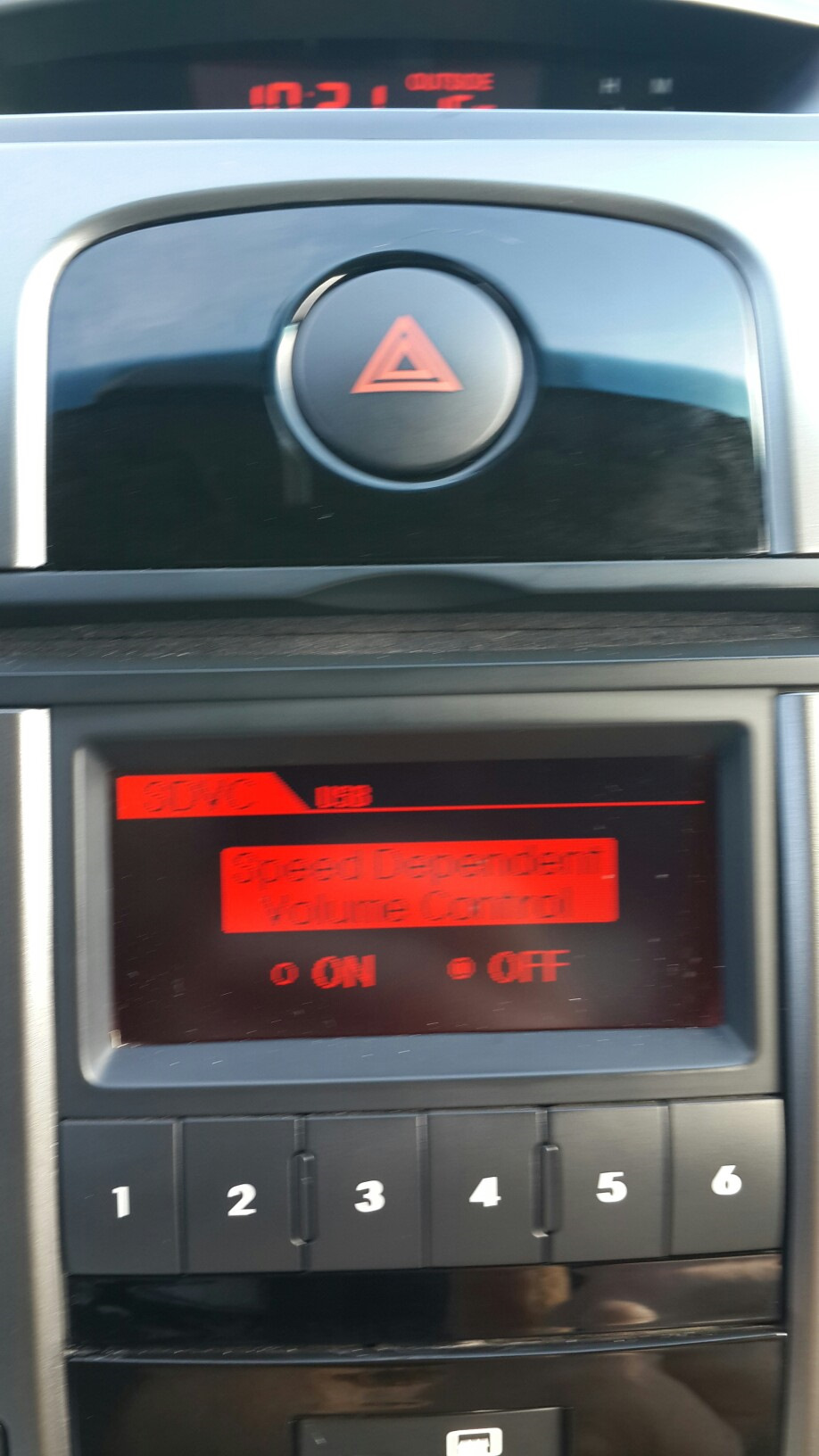
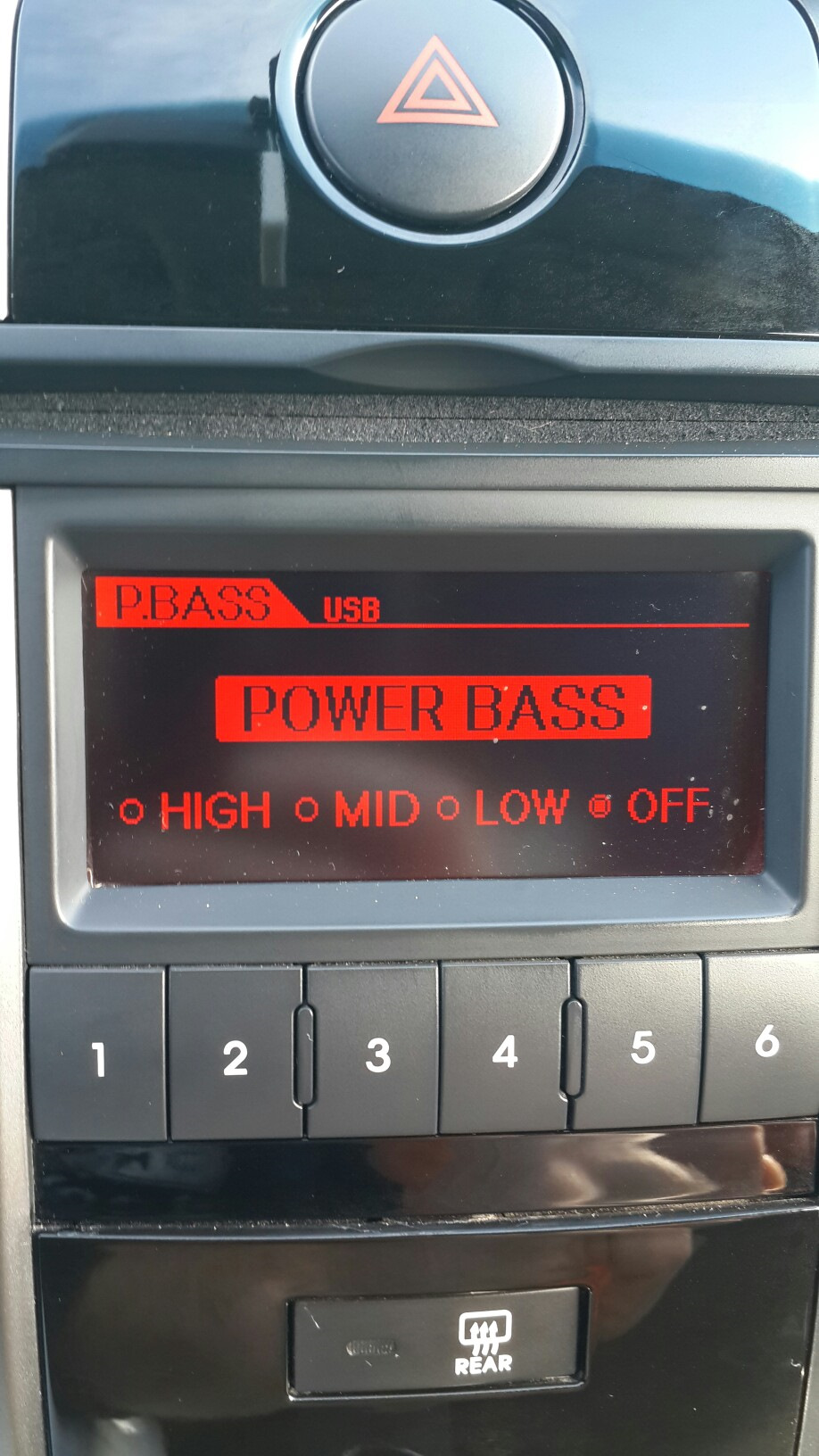
KIA Cerato 2010, двигатель бензиновый 1.6 л., 126 л. с., передний привод, механическая коробка передач — автозвук
Машины в продаже
Комментарии 37

Можно какнибудь включить треки в случайном порядке?


А как попасть в эти настройки?)

на правое колесико нажимаешь. Там эквалайзер. А другие настройки при нажатии клавиши setup.

У меня почему то такого пункта как аудио нет
((( Или как то скрыто?

а у меня совсем другие :)
Bass -9
Middle +4
Treble +4
Fader R2
Усиление баса Mid

Знаю одно-штатная голова — гуано редкостное. Не играет вообще.

у меня bass и treble на +8 и middle на +4

бассбусты и SDVC отключены.
Три слоя шумки, эстрада "Урал Армада" и полные штаны радости :)


У меня +1, +1, +5, 0, 0 (и то +5 чисто из-за "глухого" радио).
Увеличение басов на Low.
И включена SDVC, оно всё-таки работает)

оно работает. Но я как то сам люблю прибавлять )

У меня +1, +1, +5, 0, 0 (и то +5 чисто из-за "глухого" радио).
Увеличение басов на Low.
И включена SDVC, оно всё-таки работает)
А что такое SDVC?

Speed Dependent Volume Control — интеллектуальный контроль громкости. Автоматически регулирует громкость в зависимости от скорости.
По ощущениям работает после 90-100 км/ч, еле уловимо прибавляя громкость, при снижении снижает. Количество делений громкости при этом не меняется.

Ммм…не обращал внимание.

Если включена, довольно мягко работает, практически незаметно. Когда со скоростью повышается шум в салоне, она повышает и громкость немного. Поэтому особо и не замечаешь это.

Speed Dependent Volume Control — интеллектуальный контроль громкости. Автоматически регулирует громкость в зависимости от скорости.
По ощущениям работает после 90-100 км/ч, еле уловимо прибавляя громкость, при снижении снижает. Количество делений громкости при этом не меняется.

Инструкция (руководство) по эксплуатации Киа Церато
Инструкция Киа Церато 1 (LD)
года выпуска (2004, 2005, 2006, 2007, 2008, 2009)
Инструкция Киа Церато 2 (TD)
года выпуска (2009, 2010, 2011, 2012, 2013)
Инструкция Киа Церато 2 (TD) купе
года выпуска (2009, 2010, 2011, 2012, 2013)
Инструкция Киа Церато 3 (YD)
года выпуска (2013, 2014, 2015, 2016, 2017, 2018, 2019, 2020+)
Инструкция Киа Церато 3 (YD) купе
года выпуска (2013, 2014, 2015, 2016, 2017, 2018, 2019)
Инструкция Киа Церато 4 (BD)
года выпуска (2019, 2020+)
Все эти и другие виды работ можно сделать в техцентрах АвтоМиг.
Авто опросы:



Мы принимаем к оплате:
Кузовной ремонт
![]()
![]()
Консультации:
Киа Венга 2017 1,6 механика.
Сколько будет стоить поменять масло в двигате[. ]
Hyundai IX35 2015 двигатель .
Подскажите цену на замену масла с вашими расх[. ]
Hyundai Accent, 2005.
Добрый день, подскажите можете ли заменить ша[. ]
Kia Sorento Prime, 2,2D, 201.
Добрый день! Подскажите, вы занимаетесь локал[. ]
Kia Rio 2020 1.4.
Словил камень на трассе в радиатор охлаждения[. ]
Киа,Рио,1.6,2012.
Стоимость полной замены масла в акпп с замено[. ]
Kia Soul 2010.
Добрый день, приобрел подержанную машину с пр[. ]
Hyundai I40 2014.
Хотелось бы заменить масло в двигателе с ваши[. ]
Hyundai I30 2013 1.6.
Перед летом надо заменить радиатор кондиционе[. ]
Ремонт двигателей:
Новые обращения Киа:
Замена и ремонт двери Киа Соренто
Замена масла в двигателе Киа Соул
Замена шлангов, жидкости и насоса ГУР Киа Соренто
Шиномонтаж Киа Рио
Замена и ремонт двери Киа Рио
Ремонт других марок:
Шиномонтаж Фольксваген
Замена радиатора охлаждения Мицубиси Аутлендер
Ремонт крышки багажника Рено Аркана
Кузовной ремонт Ленд Ровер Фрилендер
Замена и ремонт бампера БМВ 2-й серии
Новые обращения Хендай:
Кузовной ремонт Хендай Туссан
Замена масла в двигателе Хендай i20
Замена радиатора охлаждения и кондиционера Хендай Санта Фе
Плановое ТО Хендай Санта Фе №8 (120000 км)
Шиномонтаж Хендай Соната
Ремонт других марок в нашем техцентре:
Автосервис Москва, Авиамоторная
Автосервис ЮВАО, ВАО - метро Авиамоторная:
Автосервис Серп и Молот | Автосервис Красноказарменная | Автосервис Лефортово
Ближайшие станции метро - Авиамоторная, Площадь Ильича, Шоссе Энтузиастов, Чкаловская, Бауманская, Семеновская. Ближайшие для подъезда улицы - третье транспортное кольцо (ТТК), проезд завода Серп и Молот, Лефортовский вал, Красноказарменная улица.
Автосервис Москва, Октябрьское поле
Автосервис СЗАО, САО - метро Октябрьское поле, станция Зорге МЦК (район Щукино, Хорошёво—Мнёвники)
Ближайшие станции метро - Октябрьское поле, Полежаевская. Станция Московского Центрального Кольца - Зорге. Ближайшие для подъезда улицы - Маршала Бирюзова, Берзарина, Народного ополчения, Зорге, Куусинена, Расплетина.
Автосервис Москва, Щелковская
Автосервис ВАО - метро Щелковская (район Гольяново)
Ближайшие станции метро - Щелковская, Черкизовская, Бульвар Рокоссовского, Первомайская, Партизанская, Измайловская. Ближайшие для подъезда улицы - Щелковское шоссе, Амурская, Сиреневый бульвар, Монтажная улица, Байкальская улица, Открытое шоссе. Автомиг официальный сайт
Автосервис Киа, Автосервис Хендай, Франшиза автосервиса, Нормы заправки автокондиционеров, Расшифровка автомобильных шин, Ремонт корейских автомобилей, Ремонт подвески, Ремонт и обслуживание такси, Вакансии автосервиса
Ремонт (сервис) Киа, Хендай. Специализированный техцентр (автосервис) Kia, Hyundai в Москве. Copyright © 2001-2022. Все права сохранены. Обращаем Ваше внимание на то, что данный сайт носит исключительно информационный характер и ни при каких условиях не является публичной офертой, определяемой положениями Статьи 437 (2) Гражданского кодекса Российской Федерации.
Благодаря подключению телефона можно использовать функции смартфона Android или iPhone через мультимедийную систему автомобиля. Можно управлять приложениями смартфона и открывать их при помощи экрана системы, расширив ее функциональность.
В зависимости от модели или характеристик автомобиля подключение телефона может выполняться по USB или беспроводной сети.
- Рекомендуется использовать одобренный USB-кабель, включенный в комплект поставки смартфона его производителем. При использовании неодобренных USB-кабелей может возникать ошибка подключения телефона или сбой системы.
- Используйте только совместимые с функцией подключения телефона приложения. Использование несовместимых приложений может привести к нарушениям в работе системы или смартфона.
- На экране подключения телефона будут отображаться только совместимые приложения. Со списком совместимых приложений можно также ознакомиться на следующих веб-сайтах:
Использование Android Auto посредством USB (если проводное подключение поддерживается)
Можно подключить смартфон Android к системе с помощью Android Auto и управлять приложениями смартфона на экране системы.
Перед использованием Android Auto проверить следующее:
Загрузите и установите приложение Android Auto из магазина Google Play. Если вы находитесь в регионе, где Android Auto не поддерживается, установить его на смартфон невозможно.
- На Главном экране нажмите Все меню > Настройки > Подключение устройств > Android Auto > Включить Android Auto .

- Подключите смартфон к USB-порту автомобиля при помощи прилагающегося к смартфону кабеля.
Не допускайте кратковременного подсоединения, а затем отсоединения USB-коннектора несколько раз. Это может привести к появлению ошибки в устройстве или сбою системы.
- Если смартфон заблокирован, разблокируйте его и разрешите подключение телефона.
- При успешном распознавании смартфона меню Android Auto появится на экране Все меню (при наличии).
- Нажмите значок на экране, чтобы запустить приложение или выполнить ту или иную функцию.
- Нажмите на руле кнопку распознавания речи, чтобы запустить функцию распознавания речи Google.
- Даже в случае запуска функции подключения телефона во время воспроизведения музыки с помощью музыкального проигрывателя на смартфоне, музыка может не начать воспроизводиться через систему автоматически. Для воспроизведения музыки через систему откройте музыкальный проигрыватель на экране подключения телефона и начните воспроизведение или нажмите и удерживайте кнопку Media, а затем выберите соответствующую функцию подключения телефона в окне выбора источника.
- Во время использования функций навигации на смартфоне в режиме подключения телефона звуки радио/мультимедиа системы и звуки навигации будут воспроизводиться через динамики автомобиля. В случае поворота регулятора громкости при воспроизведении обоих звуков сначала регулируется уровень громкости навигации.
- Чтобы завершить использование Android Auto, отсоедините USB-кабель от системы.
- Режим USB
- Поиск с помощью панели управления или органов удаленного управления на рулевом колесе
- Apple CarPlay
Использование Apple CarPlay посредством USB (если проводное подключение поддерживается)
Можно подключить смартфон iPhone к системе с помощью Apple CarPlay и управлять приложениями iPhone на экране системы.
Перед использованием Apple CarPlay проверить следующее:
Убедитесь, что функция Apple CarPlay и Siri включена на смартфоне iPhone. Если эти функции в iPhone отсутствуют, обновите операционную систему iPhone до последней версии.
- На Главном экране нажмите Все меню > Настройки > Подключение устройств > Apple CarPlay > Включить Apple CarPlay .

- Чтобы изменить ориентацию экрана Apple CarPlay в соответствии с расположением рулевого колеса, нажмите .

- Подключите iPhone к USB-порту автомобиля при помощи прилагающегося к смартфону кабеля.
Не допускайте кратковременного подсоединения, а затем отсоединения USB-коннектора несколько раз. Это может привести к появлению ошибки в устройстве или сбою системы.
- Если смартфон iPhone заблокирован, разблокируйте его и разрешите использование Apple CarPlay.
- При успешном распознавании iPhone меню Apple CarPlay появится на экране Все меню (при наличии).
- Нажмите значок на экране, чтобы запустить приложение или выполнить ту или иную функцию.
- Нажмите на руле кнопку распознавания речи, чтобы запустить Siri.
Во время использования функций навигации iPhone через Apple CarPlay звуки радио/мультимедиа системы и звуки навигации будут воспроизводиться через динамики автомобиля. В случае поворота регулятора громкости при воспроизведении обоих звуков сначала регулируется уровень громкости навигации.
- Чтобы завершить использование Apple CarPlay, отсоедините USB-кабель от системы.
- Режим USB
- Поиск при помощи ручки поиска ( TUNE FILE )
- Android Auto
- При использовании Apple CarPlay функции телефона системы доступны через Apple CarPlay.
Использование Android Auto или Apple CarPlay посредством беспроводного подключения (если беспроводное подключение поддерживается)
Доступно беспроводное подключение смартфона Android или iPhone к системе.
Смартфоны Android должны поддерживать Android Auto Wireless или iPhone должен поддерживать беспроводную связь Apple CarPlay. Помимо этого, на смартфоне Android или iPhone должны быть включены Bluetooth и Wi-Fi.
Подключение смартфона Android посредством Android Auto
Можно подключить смартфон Android к системе с помощью Android Auto и управлять приложениями смартфона на экране системы.
Перед запуском Android Auto активируйте используемый тип соединения для подключения телефона и настройте список устройств для беспроводного подключения телефона.
Активация беспроводного подключения
На Главном экране нажмите Все меню > Настройки > Wi-Fi и нажмите Для проекции телефона используйте Wi-Fi , чтобы включить соответствующую функцию.

Активация подключения по USB
Можно также запустить Android Auto, соединив смартфон с USB-портом в автомобиле. Чтобы использовать USB-кабель для соединения смартфона с системой, необходимо активировать подключение по USB.
На Главном экране нажмите Все меню > Настро йки > Подключение устройств > Подключение телефона > Меню > Настройки соединения и нажмите При подключении через USB используйте Android Auto , чтобы включить соответствующую функцию.

Сопряжение смартфонов с системой для беспроводного подключения телефона
Для соединений посредством беспроводного подключения телефона сначала необходимо выполнить сопряжение смартфона с системой и добавить его в список устройств для подключения телефона. Можно зарегистрировать до шести смартфонов.
Смартфон должен поддерживать Android Auto Wireless.
- На Главном экране нажмите Все меню > Настройки > Подключение устройств > Подключение телефона .
- При сопряжении смартфона с системой впервые можно также нажать и удерживать кнопку распознавания речи на рулевом колесе.

- Включите функцию Bluetooth и Wi-Fi на смартфоне, который нужно подключить, выполните поиск системы автомобиля в списке устройств Bluetooth и выберете устройство из списка.
- Проверьте имя Bluetooth в системе, которое отобразится во всплывающем окне новой регистрации на экране системы.
Если смартфон был добавлен в список устройств Bluetooth в системе, то сначала необходимо удалить смартфон из списка и добавить его в список устройств для подключения телефона.
- Убедитесь, что пароли Bluetooth, отображаемые на экране смартфона и на экране системы, совпадают, затем подтвердите соединение на смартфоне.
Смартфоны, поддерживающие только подключение по USB, также появятся в списке подключения телефона при соединении с системой с помощью USB-кабеля. По завершении соединения смартфон исчезнет из списка.
Доступ к списку устройств для подключения телефона

- Настройки соединения : включение или отключение подключения по USB для Android Auto или изменение расположения элементов на экране Apple CarPlay.
- Руководство : доступ к руководству в Интернете по QR-коду. В целях безопасности доступ к QR-коду возможен только тогда, когда автомобиль остановлен.
- Возврат к предыдущему уровню.
- Список смартфонов, сопряженных с системой. Коснитесь имени устройства, чтобы выполнить соединение или отсоединение смартфона.
- Соединение смартфона.
- Отсоединение смартфона.
- Сопряжение смартфона с системой.
- Удаление сопряженных смартфонов. В случае удаления смартфона из списка он также удаляется из списка устройств Bluetooth.
Запуск Android Auto
Загрузите и установите приложение Android Auto из магазина Google Play. Если вы находитесь в регионе, где Android Auto не поддерживается, установить его на смартфон невозможно.
- Подключите смартфон к USB-порту в автомобиле при помощи прилагаемого к смартфону кабеля или откройте список устройств для подключения телефона и выберите смартфон.
Не допускайте кратковременного подсоединения, а затем отсоединения USB-коннектора несколько раз. Это может привести к появлению ошибки в устройстве или сбою системы.
- Если смартфон заблокирован, разблокируйте его и разрешите подключение телефона.
- При успешном распознавании смартфона меню Android Auto появится на экране Все меню (при наличии).
- Нажмите значок на экране, чтобы запустить приложение или выполнить ту или иную функцию.
- Нажмите на руле кнопку распознавания речи, чтобы запустить функцию распознавания речи Google.
- Даже в случае запуска функции подключения телефона во время воспроизведения музыки с помощью музыкального проигрывателя на смартфоне, музыка может не начать воспроизводиться через систему автоматически. Для воспроизведения музыки через систему откройте музыкальный проигрыватель на экране подключения телефона и начните воспроизведение или нажмите и удерживайте кнопку Media, а затем выберите соответствующую функцию подключения телефона в окне выбора источника.
- Во время использования функций навигации на смартфоне в режиме подключения телефона звуки радио/мультимедиа системы и звуки навигации будут воспроизводиться через динамики автомобиля. В случае поворота регулятора громкости при воспроизведении обоих звуков сначала регулируется уровень громкости навигации.
- Чтобы завершить использование Android Auto, отсоедините USB-кабель от системы или отсоедините смартфон в списке устройств для подключения телефона.
- Поиск с помощью панели управления или органов удаленного управления на рулевом колесе
- Apple CarPlay
- В случае ненадлежащего качества беспроводного соединения, создайте новый пароль, нажав Все меню > Настройки > Wi-Fi > Создать новый пароль Wi-Fi и повторите попытку.
Подключение iPhone посредством Apple CarPlay
Можно подключить смартфон iPhone к системе с помощью Apple CarPlay и управлять приложениями iPhone на экране системы. Для работы с Apple CarPlay доступно только беспроводное подключение.
Перед запуском Apple CarPlay активируйте беспроводное подключение и настройте список устройств для беспроводного подключения.
Активация беспроводного подключения
На Главном экране нажмите Все меню > Настройки > Wi-Fi и нажмите Для проекции телефона используйте Wi-Fi , чтобы включить соответствующую функцию.

Сопряжение смартфонов iPhone с системой для беспроводной связи Apple CarPlay
Для соединений c Apple CarPlay посредством беспроводного подключения сначала необходимо выполнить сопряжение iPhone с системой и добавить его в список устройств для подключения телефона. Можно зарегистрировать до шести устройств iPhone.
iPhone должен поддерживать беспроводную связь Apple CarPlay.
- На Главном экране нажмите Все меню > Настройки > Подключение устройств > Подключение телефона .
- При сопряжении iPhone с системой впервые можно также нажать и удерживать кнопку распознавания речи на рулевом колесе.

- Включите функцию Bluetooth и Wi-Fi на iPhone, который нужно подключить, выполните поиск системы автомобиля в списке устройств Bluetooth и выберите устройство из списка.
- Проверьте имя Bluetooth в системе, которое отобразится во всплывающем окне новой регистрации на экране системы.
Если iPhone был добавлен в список устройств Bluetooth в системе, сначала необходимо удалить iPhone из списка и добавить его в список устройств для подключения телефона.
- Убедитесь, что пароли Bluetooth, отображаемые на экране iPhone и на экране системы, совпадают, затем подтвердите соединение на смартфоне.
Доступ к списку устройств для подключения телефона

- Настройки соединения : включение или отключение подключения по USB для Android Auto или изменение расположения элементов на экране Apple CarPlay.
- Руководство : доступ к руководству в Интернете по QR-коду. В целях безопасности доступ к QR-коду возможен только тогда, когда автомобиль остановлен.
- Возврат к предыдущему уровню.
- Список iPhone, сопряженных с системой. Коснитесь имени устройства, чтобы выполнить соединение или отсоединение iPhone.
- Соединение iPhone.
- Отсоединение iPhone.
- Сопряжение нового iPhone с системой.
- Удаление сопряженных iPhone. В случае удаления iPhone из списка он также удаляется из списка устройств Bluetooth.
Запуск Apple CarPlay
Убедитесь, что функция Apple CarPlay и Siri включена на смартфоне iPhone. Если эти функции в iPhone отсутствуют, обновите операционную систему iPhone до последней версии.
- Откройте список устройств для подключения телефона и выберите iPhone.
- Если смартфон iPhone заблокирован, разблокируйте его и разрешите использование Apple CarPlay.
- При успешном распознавании iPhone меню Apple CarPlay появится на экране Все меню (при наличии).
- Нажмите значок на экране, чтобы запустить приложение или выполнить ту или иную функцию.
- Нажмите на руле кнопку распознавания речи, чтобы запустить Siri.
Во время использования функций навигации iPhone через Apple CarPlay звуки радио/мультимедиа системы и звуки навигации будут воспроизводиться через динамики автомобиля. В случае поворота регулятора громкости при воспроизведении обоих звуков сначала регулируется уровень громкости навигации.
Читайте также:

